

Amazon Music Converter
 ホーム > macOS のための Amazon Music 変換ソフト > Amazon Music を AIFF に変換
ホーム > macOS のための Amazon Music 変換ソフト > Amazon Music を AIFF に変換
オンライン音楽ストリーミングサービスに加えて、Amazon Music はダウンロード機能も提供しています。 この機能を活用すれば、Amazon Music アプリを使って、Amazon Musicの曲をお持ちの端末にダウンロードし、オフラインで音楽を楽しむことができます。 しかし、ダウンロードした音質はどうなりますか。オンラインで再生にくらべて、ダウンロードした後の音質が圧縮されますか。 例えば、Mac で Amazon Music を高品質で保存することは可能でしょうか。
Windows の無圧縮が WAV に対して、Mac 標準の無圧縮フォーマットが AIFF です。AIFF は無圧縮の WAV に比べて、音質劣化がありません。 この文章では、Amazon Music を AIFF フォーマットに変換する方法をご紹介いたしますので、お役に少しでも立てれば何よりです。
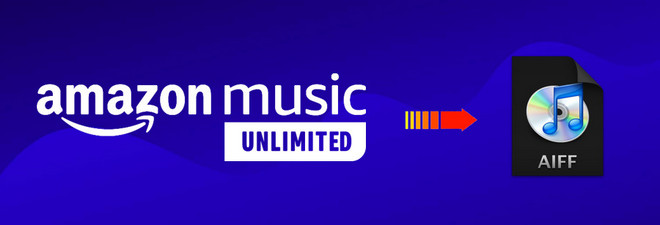
ご周知のように、Amazon Music のダウンロード機能を通じて、オフラインで再生することができますが、Amazon 会社によってエンコードされ、ダウンロードした Amazon Music アプリのみで 再生しかありません。ほかのデバイスに転送することはもちろん、フォーマット変換の実現がかなり難しいです。Amazon Music を AIFF フォーマットにうまく変換したいなら、サードパーティソフトウェア-「Amazon Music Converter」を利用することをおすすめします。
Amazon Music Converter は、Amazon Prime Music および Amazon Music Unlimited からトラック、プレイリスト、アルバムを高品質でダウンロードすることができます。 出力フォーマットには、MP3、AAC、WAV、FLAC、および AIFF 形式をサポートしております。以下に、Amazon Music Converter の機能をご覧ください。
Spotify での曲、アルバム、プレイリストを変換したい?Spotify Converter を利用してください。MP3、AAC、WAV と FLAC、AIFF 形式に変換可能です。
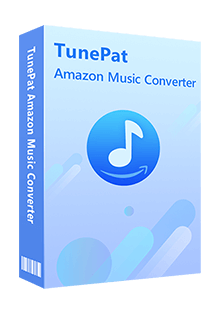
Amazon Music Converter とは、専門の Amazon Music ダウンローダーであり、Web 版 Amazon Music を搭載し、Amazon Music Unlimited と Prime Music で聴ける曲を簡単にダウンロードできます。(詳細を見る)
 Amazon Music から音楽を Mac にダウンロード保存できます。
Amazon Music から音楽を Mac にダウンロード保存できます。 MP3、AAC、WAV、FLAC、AIFF への変換が可能です。
MP3、AAC、WAV、FLAC、AIFF への変換が可能です。 曲名、アーティスト、アルバムなど自動的にタグ付けします。
曲名、アーティスト、アルバムなど自動的にタグ付けします。 劣化せず!100%オリジナル音質を保存可能。
劣化せず!100%オリジナル音質を保存可能。 最新の macOS Big Sur に完全対応します。
最新の macOS Big Sur に完全対応します。 ウィルス/アドウェアなし!100%安全と安心
ウィルス/アドウェアなし!100%安全と安心以下に、Mac 版 Amazon Music Converter を使って、Amazon Music の音楽を AIFF に変換する操作手順をご説明します。同じような手順で Windows パソコンでも簡単に音楽をダウンロードできます。
上記のダウンロードボタンをクリックして、Mac 版の Amazon Music Converter を Mac にダウンロードし、インストールします。起動後、下記の操作案内の画面が表示されます。ここでは、「Amazon Web Player を開く」をクリックします。
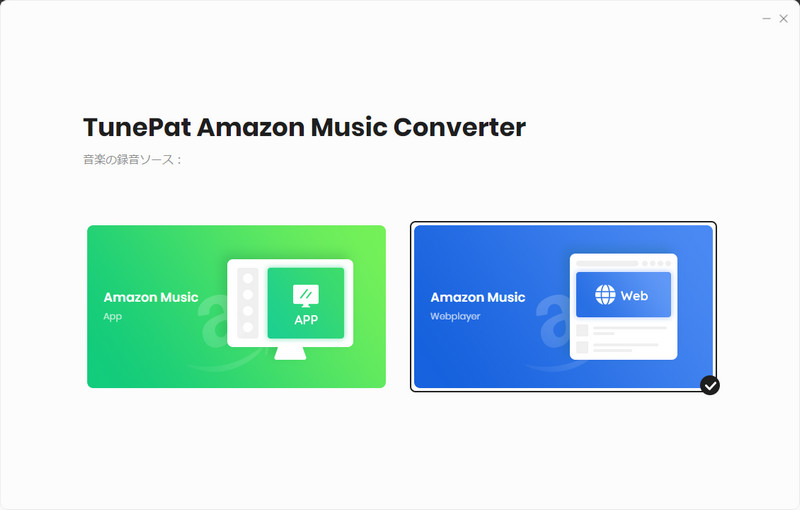
すると、Web 版 Amazon Music プレイヤーを搭載した画面が表示されます。右上隅にある「サインイン」ボタンをクリックして、Amazon アカウントでサインインします。
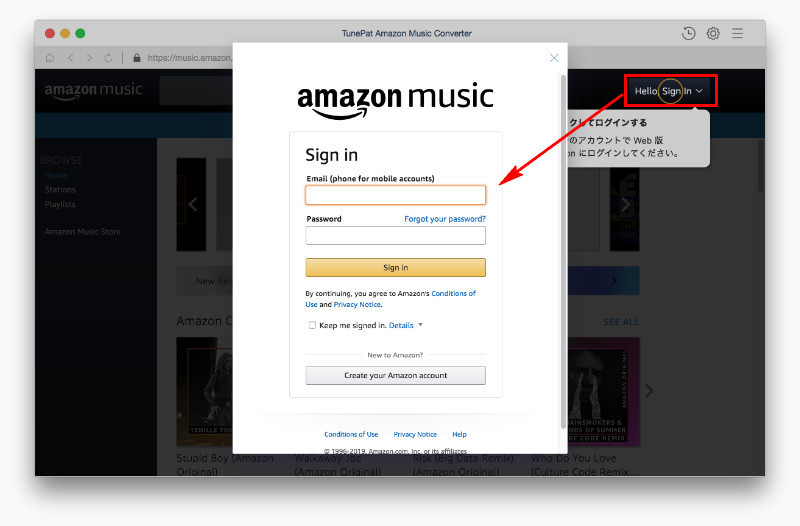
Amazon アカウントでサインインする後に、歯車のようなアイコンをクリックして設定ウィンドウを開きます。
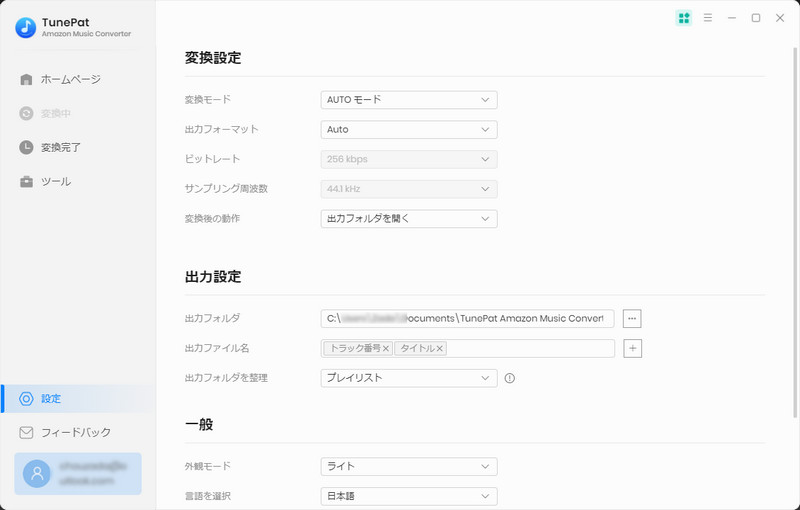
設定オプションで、出力形式には、「AUTO、MP3、AAC、WAV、FLAC、AIFF」がありますが、ここでは、AIFF を選択します。また、出力フォルダを整理というオプションで、出力した曲をアーティストや、アルバムなどの順に保存することを選択できます。ほかに、出力フォルダの参照もできます。
Amazon Music Converter のメイン画面から AIFF ファイルに変換したい Amazon Music での曲や、アルバム、プレイリストを開きます。また、左上部にある「検索」機能を利用して、目的の楽曲を探すのも簡単です。
それから、右側にある音符のようなアイコンをクリックすると、ダウンロードしたい音楽がポップアップ画面にリストされます。
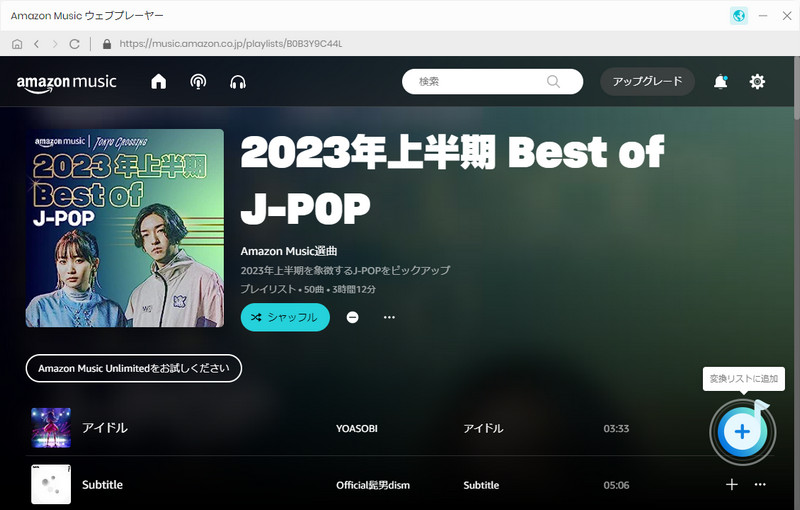
Mac にダウンロードしたい音楽をチェックしてから、「追加」ボタンをクリックします。そして「変換」ボタンをクリックして、ダウンロードと変換を開始します。
ヒント:ポップアップ画面の右上隅にある「変換された曲を非表示」オプションをオンにすることで、重複変換を回避することができます。
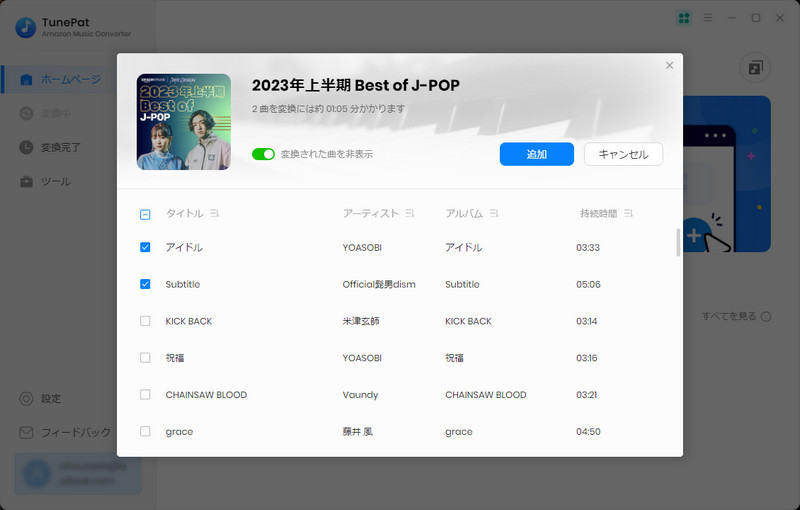
すると、Amazon Music からの音楽ダウンロードと変換が自動的に行われます。しばらく待つとダウンロードと変換が完了されます。
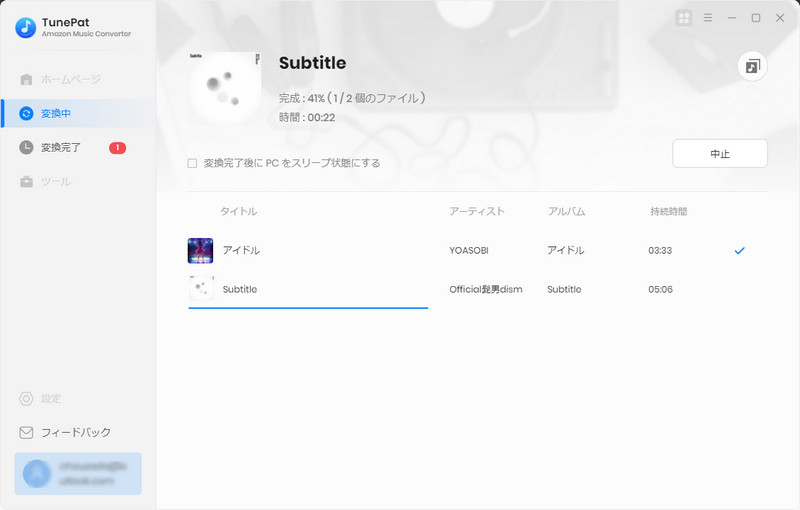
変換完了後に、左側の「変換完了」をクリックすれば、変換履歴を確認できます。出力フォルダを開いて、Amazon Music からダウンロードした音楽をゆっくり楽しめます。
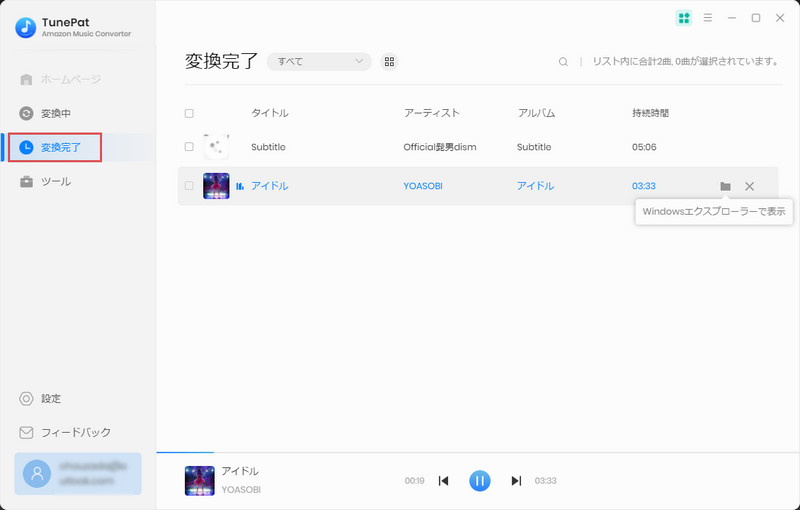
これで、お気に入りの Amazon Music の曲を AIFF 形式でダウンロードし、制限なしに任意のデバイスでオフラインで再生できます。さらに、ダウンロードした曲が動画編集ソフトと併用して、BGM にしてビデオの視聴体験も上げます。また、MP3、AAV、WAV、および FLAC 形式でのファイルの出力もサポートします。 他の形式の Amazon の曲をダウンロードする場合は、Amazon Music Converter も役立ちます。さっそくダウンロードして使ってみましょう!
ヒント:>本記事で紹介された Amazon Music Converter はシェアウェアですが、無料体験ができます。ただし、無料体験版には、一度に3曲しか変換できないという変換曲数の制限と、曲ごと1分しか変換できないという変換時間の制限があります。体験版と製品版は機能が全く同じであるため、体験版で動作を確認後、気に入れば、購入ができます。月額たったの1,980円!さらにお得な年間プラン(7,980円/年)もご用意しています。

Spotify Converter は、Spotify のための MP3 ダウンロード、変換ソフトです。Spotify 無料会員か有料 Premium 会員かを問わず、Spotify から好きな曲、アルバム、プレイリストを簡単に MP3、AAC、WAV、FLAC などのよく使われる音声ファイルフォーマットに変換して保存可能です。曲のタグ情報も保存します。
詳細を見る >Amazon Music 変換ソフト
Spotify Converter
お勧め人気製品
Amazon Music 記事
YouTube Music 関連記事
Apple Music 記事
Spotify 関連記事